Mac에서 화면과 음성을 함께 기록(녹화)하는 방법
1) iShow U Audio Capture 혹은 Soundflower 프로그램 설치
- iShow U Audio Capture 설치 : support.shinywhitebox.com/hc/en-us/articles/204161459-Installing-iShowU-Audio-Capture-
Installing iShowU Audio Capture (Mojave and earlier)
What is iShowU Audio Capture? iShowU Audio Capture is an extension to OS X used by iShowU Studio and iShowU Instant to record audio from your computer. This new-and-improved audio driver replaces S...
support.shinywhitebox.com
- Soundflower 설치 : extrememanual.net/30755
macOS 화면 녹화시 화면 소리와 마이크 함께 녹음하기 - 익스트림 매뉴얼
맥(Mac)에 내장된 퀵타임 플레이어는 동영상 재생 뿐만 아니라 화면을 녹화하거나, 음성을 녹음할 수 있는데요. 기본적으로 화면 녹화시 마이크(맥북 내장)를 이용해서 음성을 함께 녹음할 수 있�
extrememanual.net
2) 오디오 기기 환경설정에서 '통합 기기' , '다중 출력 기기' 추가하기
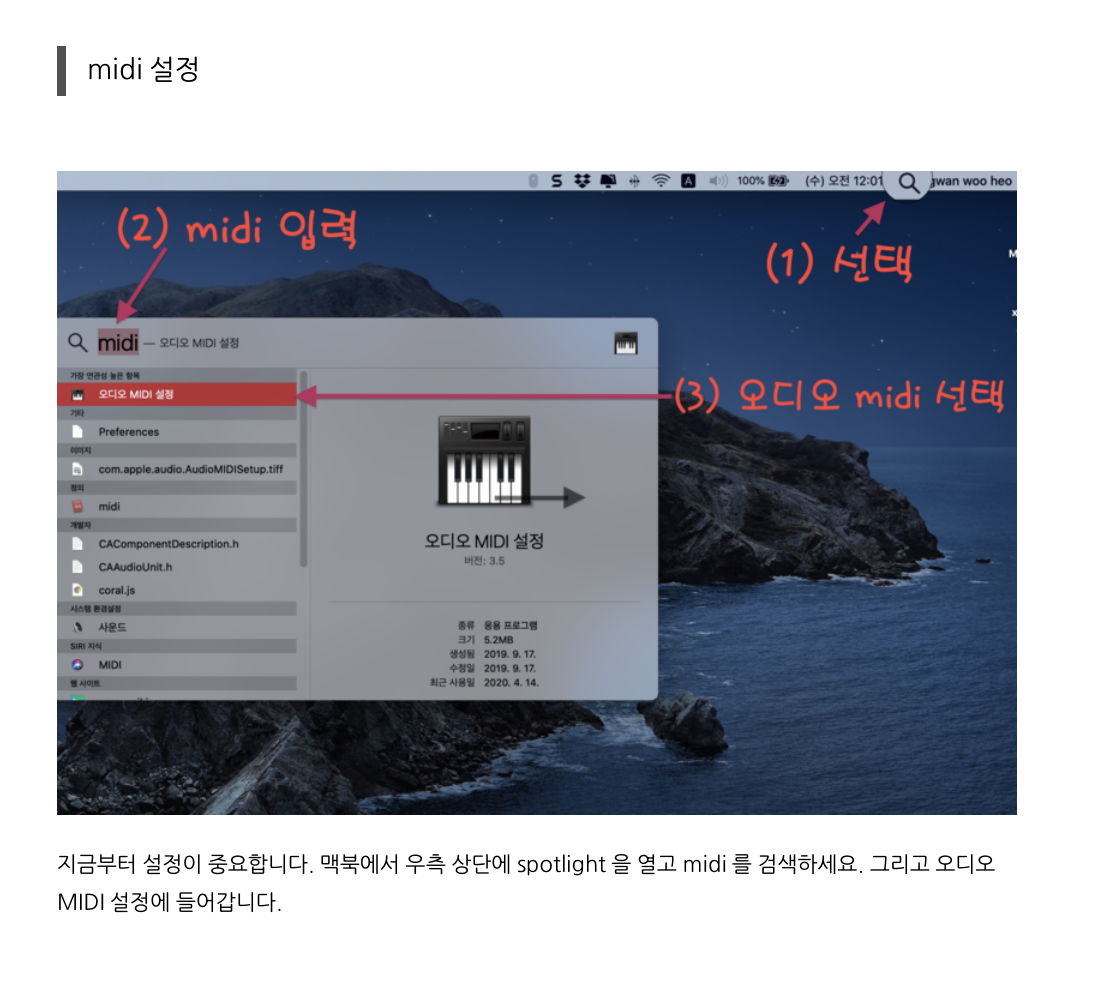
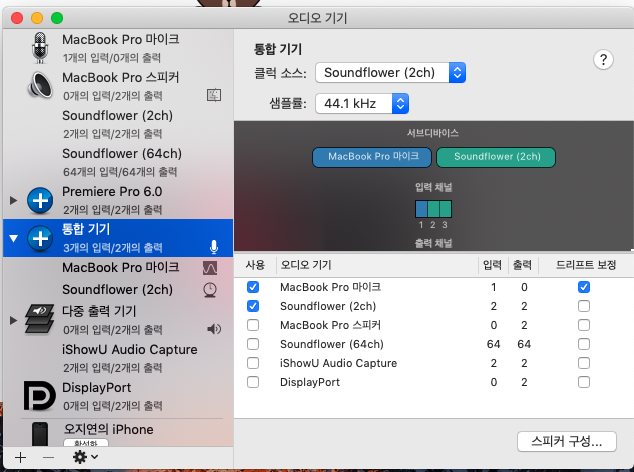
- 통합 기기 : 클럭소스- Soundflower (2ch), 샘플률- 44.1kHz로 맞추고 "내장마이크"와 "Soundflower(2ch)"(혹은 iShowU Audio Capture)를 사용으로 체크한다
- 다중 출력 기기 : 샘플률- 44.1kHz로 통합 기기와 같게 선택한 후, "Soundflower(2ch)
"(혹은 iShowU Audio Capture)와 무선이어폰 사용시 해당 이어폰 사용 체크한다.
이때 내장스피커를 선택하면 이어폰과 맥북스피커에서 동시에 음성이 출력됨으로 내장스피커는 선택하지 않는다.
참고 url : https://m.blog.naver.com/backboys1003/221908809774
맥북 화면 녹화와 소리 녹음까지 동시에 하는법
[ 맥북 화면 녹화]퀵타임 플레이어 사용하기#화면과소리를 동시에 녹화#카탈리나안녕하세요. 모닝스 입니다...
blog.naver.com
3) 스피커에서 '다중 출력 기기' 선택
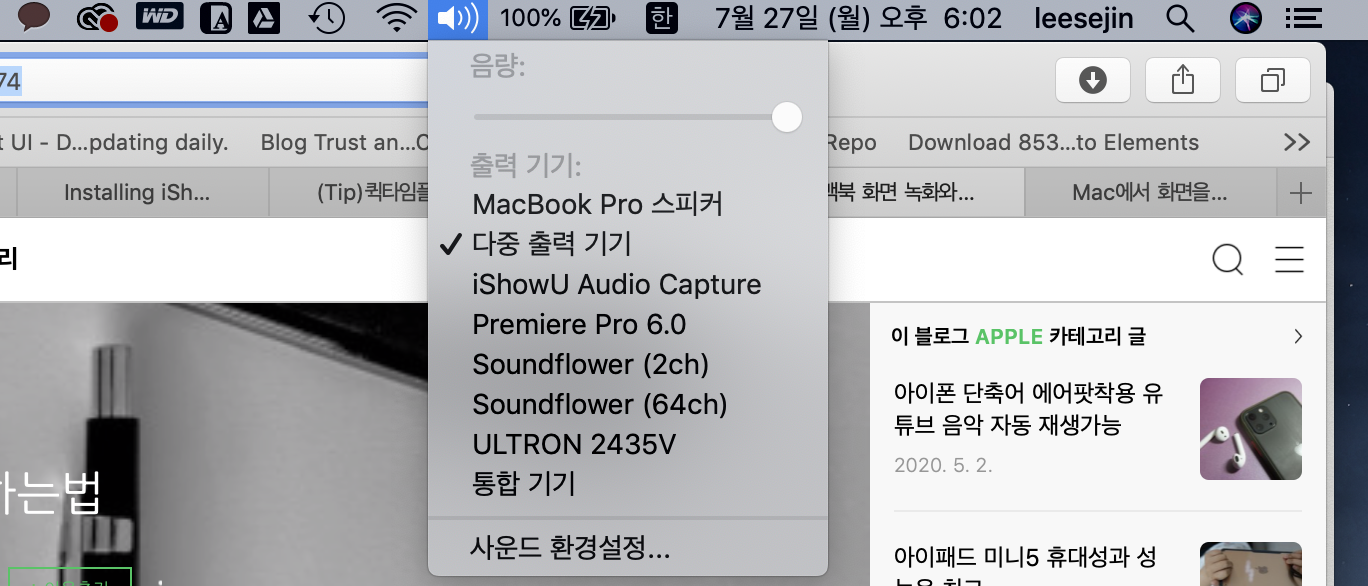
4) '퀵타임 플레이어' 사용하여 이어폰으로 소리 들으며 화면 & 소리 동시에 녹음하기
1. 파일 --> 화면기록 --> "통합기기" 선택해서 녹화

**1번 방법 선택 시, 경고창이 뜨면서 녹화가 안된다면 다음 2번방법을 실행
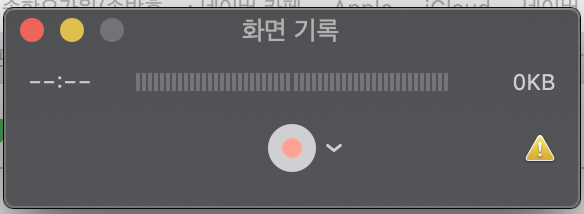
2. Command + Shift + 숫자5 --> 옵션 --> Soundflower (2ch) 선택 --> 화면녹화 진행
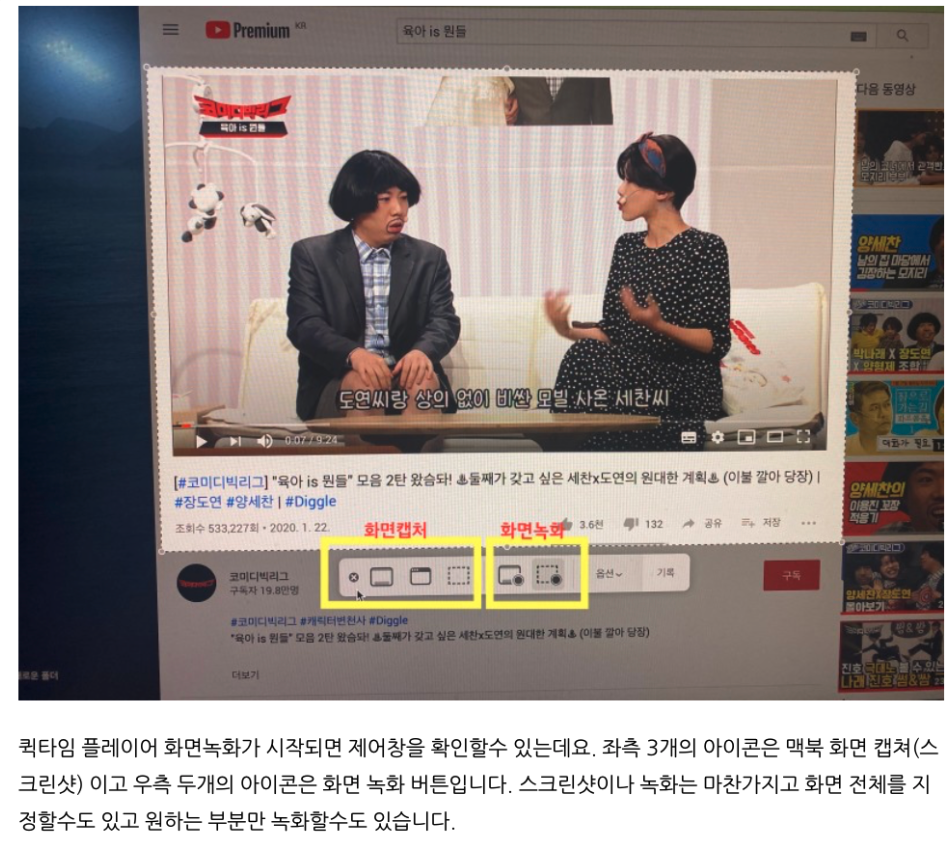
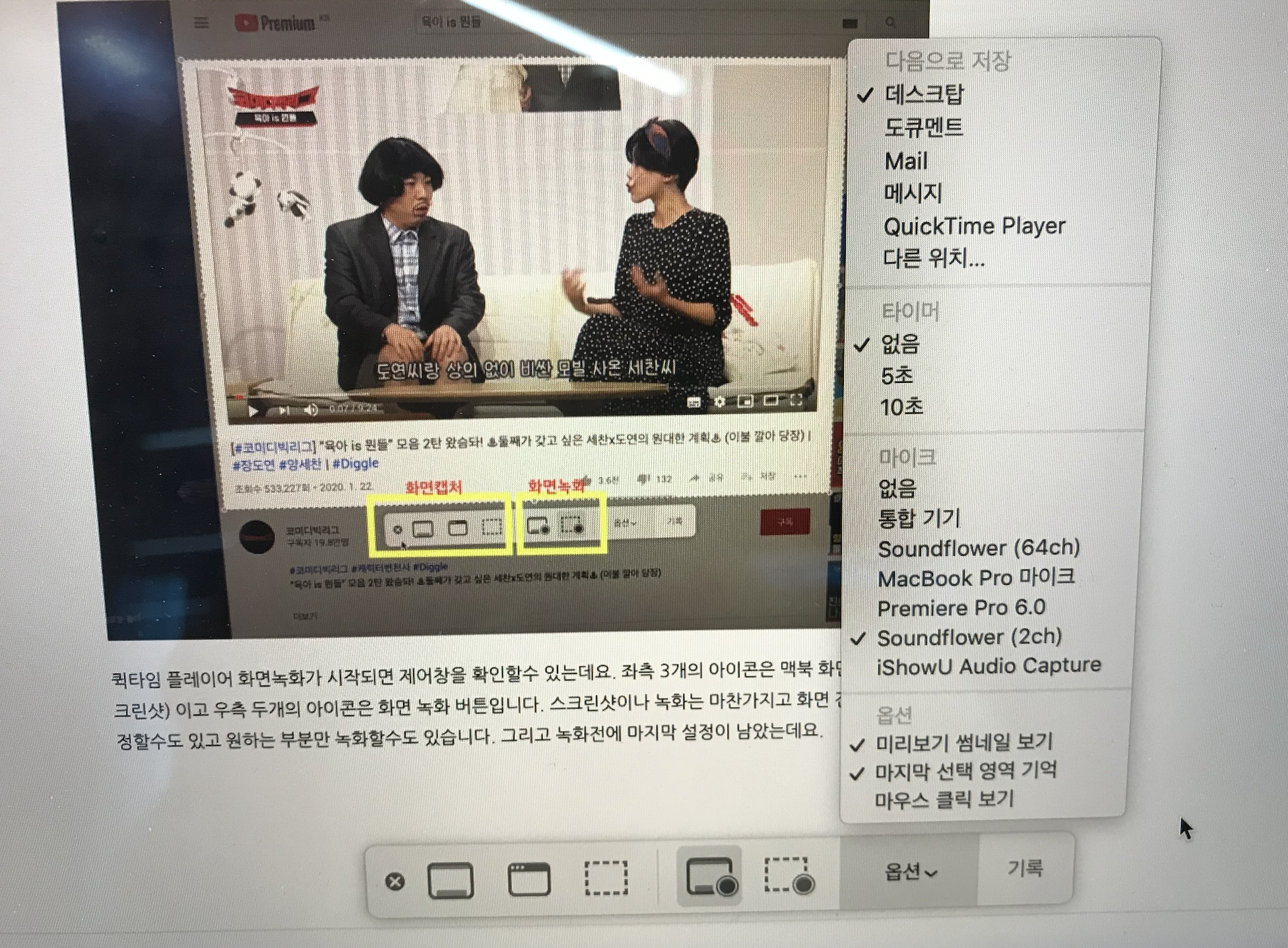
----------- 내용 출처 및 참고 url ----------
1. 맥북 화면 녹화와 소리 녹음까지 동시에 하는 법 - 퀵타임 플레이어 사용하기
: m.blog.naver.com/backboys1003/221908809774
맥북 화면 녹화와 소리 녹음까지 동시에 하는법
[ 맥북 화면 녹화]퀵타임 플레이어 사용하기#화면과소리를 동시에 녹화#카탈리나안녕하세요. 모닝스 입니다...
blog.naver.com
2. macOS 화면 녹화시 화면 소리와 마이크 함께 녹음하기 - Soundflower 사용 (+Soundflower 삭제하는 법)
macOS 화면 녹화시 화면 소리와 마이크 함께 녹음하기 - 익스트림 매뉴얼
맥(Mac)에 내장된 퀵타임 플레이어는 동영상 재생 뿐만 아니라 화면을 녹화하거나, 음성을 녹음할 수 있는데요. 기본적으로 화면 녹화시 마이크(맥북 내장)를 이용해서 음성을 함께 녹음할 수 있�
extrememanual.net
3. 컴퓨터 소리 녹음하는 방법 - 퀵타임 플레이어 + iShow U Audio Capture 사용
4유튜버 :: 컴퓨터 소리 녹음 하는 방법 ! 퀵타임 플레이어 + iShow U Audio Capture 쓰면 해결 ! ( 맥 Mac �
안녕하세요? 프로듀서 DESO 입니다.새로운 시즌 유튜버들을 위한 포스팅, 4유튜버 입니다 ! 오늘도 가...
blog.naver.com
4. 퀵타임플레이어로 소리 녹화! - 퀵타임플레이어 화면기록시 음성은 안들어가고 화면 녹화만 됬던 부분을 음성도 함께 녹화되게 해결!
: www.youtube.com/watch?v=TJ7yDo2ohlc
5. Mac에서 화면을 기록하는 방법 - Shift-Command-5키 사용하기
: support.apple.com/ko-kr/HT208721
Mac에서 화면을 기록하는 방법
전체 화면을 비디오로 녹화하거나 화면의 선택한 부분만 비디오로 녹화할 수 있습니다.
support.apple.com
'Rink > 기타' 카테고리의 다른 글
| 성공하는 사람들의 주말 습관 (0) | 2020.10.24 |
|---|---|
| 맥(Mac)에서 ms office 2019 설치 (영어, 한글 가능) (10) | 2020.08.22 |
| PNG, JPEG 용량 낮추기 (0) | 2020.07.27 |
| 시간관리 (타이머 앱) - Top 4 Free Timer Apps for Mac (0) | 2020.01.19 |
| Rink_026. PDF를 쉽게 만듭니다 - PDF 압축 및 변환, 용량 줄이기 (0) | 2019.04.30 |


